今日はPuppy Linux UPupEF-20.04+2を使ってみたいと思います
UPupEF-20.04+2はPuppy Linux Forumのディストリビューションです 最近のPuppyは軽量は勿論のこと、非常に使いやすいです しかも日本語化ファイルのお陰もあり敷居が低く、誰にでも気軽に使う事のできるディストリビューションに仕上がっています
そんなPuppy Linux UPupEF-20.04+2を、セレロン搭載のLS-4-64で起動してみたいと思います
Puppy Linux UPupEF-20.04+2

ダウンロード
Puppy日本語化ファイルのダウンロード
Puppy Linux UPupEF-20.04+2を日本語化するファイルは、下記サイトにてダウンロードできます ファイル名は 「 lang_pack_ja-upbb-r2.pet」です
ECS LIVE STATION LS-4-64

| CPU | Intel Celeron N2830 (SoC) Processor |
| RAM | DDR3L 4GB |
| VIDEO | Intel® HD graphics |
| STORAGE | SATADOM 64GB |
| LAN機能1x GIGABIT LAN ポート WiFi IEEE 802.11b/g/n + Bluetooth4.0 ワイヤレス給電 (Qi)Qi V1.1.2 (5V1A=5W max) |
Live BootできるUSBメモリの作成
パソコンからUSBメモリを使ってLinuxを起動できるUSBメモリを作成します Windows・Mac・Linuxを使っての作成方法は下記記事を参考にしてください



USBメモリを使って起動
USBメモリを使っての起動は、Bios画面のBootメニューで一番に起動するデバイスを、USBメモリを選択します そして再起動します
この画面が現れます 一番上を選択し Enter キーを押します

起動しました 起動後の挙動は至って軽快 8.0★★★★☆ 即戦力感満載です

日本語化
ダウンロードしてきた日本語化ファイル「 lang_pack_ja-upbb-r2.pet」をクリックします
Yes をクリックします インストールが始まります

Countryを設定します Okをクリックします

Okをクリックします

Xを再起動させます RestartX をクリックします

Xサーバ再起動で日本語化されます
Desktop
UPupEF-20.04+2のデスクトップはパネルは下に設置 上にはランチャーのトレイが設置 マウスは左シングルクリック実行の設定です

パネル左側

① アプリケーションメニュー

② Places

③ デスクトップを表示
クリックでウィンドウを全て閉じ、デスクトップを表示します
④ ワークスペーススイッチャー
複数あるワークスペースをクリックで切替えるツールです
パネル右側

⑤ 音量調整
サウンドデバイスの音量調整です

⑥ Parcellite
クリップボード履歴管理ツールです

⑦ ネットワーク
ネットワークの管理ツールです

⑧ Partview
ストレージデバイスの管理ツールです

⑨ ファイアウォール
ファイアウォールの設定ツールです

⑩ Pmcputemp
CPU温度モニターです パネルにグラフを表示して管理できます

⑪ 日時
パネルに日時を表示 クリックで管理ツール等を表示できます

トレイ

⑫ ROX-Filer
超軽量ファイルマネージャーのROXです

⑬ Light
ウェブブラウザのLightです

⑭ HexChat

⑮ LXTerminal
ターミナルエミュレータのLXTerminalです

⑯ タスクマネージャー
CPUとメモリの使用量をモニタリングできるタスクマネージャーです メモリ使用量が素晴らしいです

⑰ Abiword
軽量ワープロアプリのAbiwordです

⑱ Gnumeric
軽量表計算アプリのGnumericです

⑲ mtPaint
ペイントアプリのmtPaintです

⑳ Geany
エディッタのGeanyです

㉑ パピーの設定
各種設定ツールのパピーの設定です

㉒ インストール
インストールツールのインストールです アプリ管理ツールのパッケージマネージャやインストーラーもここから起動できます

㉓ トレイの設定

セッションのオプション

デスクトップ上での右クリックメニュー
UPupEFの右クリックはアプリケーションメニューになっています

日本語入力
日本語入力関連は日本語化ファイルよりインストール・設定済です
特に設定すること無く日本語入力できます

インストーラー
Puppyのインストーラーは、トレイにあるインストールより起動します

Puppy LinuxはFrugalインストールというインストール方法を使います
下記の記事はFrugalインストールでPuppyをインストールした記事です
ご参考まで…

Youtube
あとがき
UPupEF-20.04+2は凄く良い感じに仕上がっています Puppyは今まさに円熟期を迎えている気がします 本家やフォーラムエディションに至るまで充実していて、どれを使っても安定して使えます
これもPuppyに関わってる全ての方々のご尽力の賜物です 感謝して使いたいと思います
Puppy Linuxは注目すべきディストリビューションですね







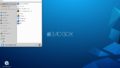

コメント